iOS 15.4에서 확인할 수 있는 새로운 기능이 추가되었습니다. 링크업데이트는 또한 새롭고 향상된 개인 정보 및 보안 기능을 제공합니다. 여기에는 iCloud 키체인에 대한 몇 가지 업그레이드, 스토킹 방지 AirTag 알림 등이 포함됩니다.이 기사에서는 업데이트의 일부 개인 정보 및 보안 기능과 설정을 살펴봅니다. 1. iOS 15.4.

iOS에서 AirTag의 새로운 스토킹 방지 알림
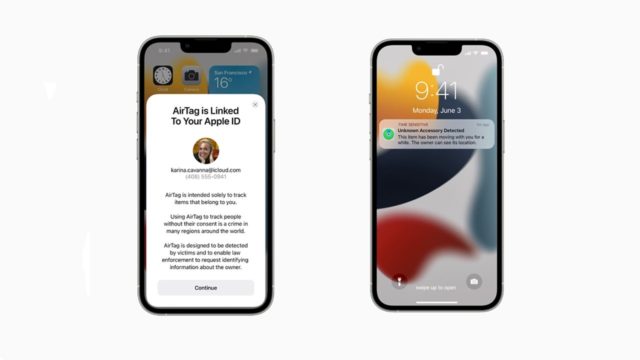
도둑과 스토커가 희생자를 추적하기 위해 AirTag를 오용할 위험이 있습니다. 지난 몇 달 동안 Apple은 AirTags가 사람을 스토킹하는 데 사용되는 것을 방지하기 위해 iOS에 대한 몇 가지 새로운 업데이트를 출시했으며 이는 현재 버전에서도 계속됩니다.
iOS 15.4로 AirTag를 설정하면 이제 AirTag가 Apple ID에 연결되었다는 알림을 받게 되며 기본적으로 이를 사용하여 누군가를 스토킹하려고 하면 AirTag가 다시 연결될 수 있다는 경고가 표시됩니다. 알림에는 이러한 방법으로 누군가를 추적하기 위해 AirTag를 사용하는 것도 범죄로 간주된다고 명시되어 있습니다.
저장된 비밀번호에 메모를 추가할 수 있습니다.
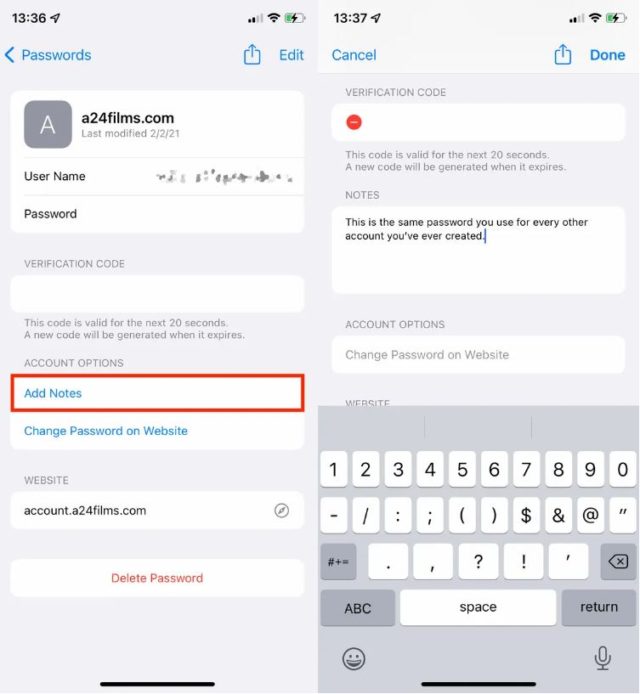
iOS 15.4에서는 이제 iCloud 키체인에 저장한 사용자 이름, 이메일 및 암호에 메모를 추가할 수 있습니다.이에 액세스하려면 설정을 열고 다음을 수행하십시오.
◉ 비밀번호로 이동하여 자신을 인증합니다.
◉ 메모를 남기고 싶은 계정을 클릭하세요.
◉ "메모 추가"를 클릭하고 메모를 작성합니다.
◉ 완료되면 상단의 완료를 탭하면 이러한 자격 증명에 대한 메모가 저장됩니다.
Safari는 사용자 이름 없이 암호를 저장하지 않습니다
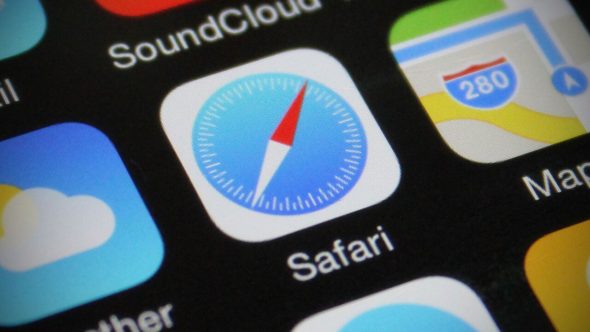
iCloud를 통해 저장한 웹 사이트의 암호를 찾는 데 문제가 있는 경우 iOS가 사용자 이름 없이 동일한 암호를 저장했기 때문일 수 있으며 사용자 이름이 없으면 해당 위치에 접근할 때 암호가 키보드에 나타나지 않습니다 하지만 iOS 15.4 업데이트에서는 이 문제가 수정되었습니다.
이제 Safari에서 사용자 이름 없이 비밀번호를 저장하려고 하면 사용자 이름을 묻는 팝업이 표시됩니다. 알림에는 "이 비밀번호를 저장하려면 [웹사이트] 계정의 사용자 이름을 입력하십시오."라는 메시지가 표시되고 사용자 이름이나 이메일을 입력하는 데 사용할 수 있는 텍스트 필드가 표시됩니다.
이 암호 보안 권장 사항을 숨길 수 있습니다.
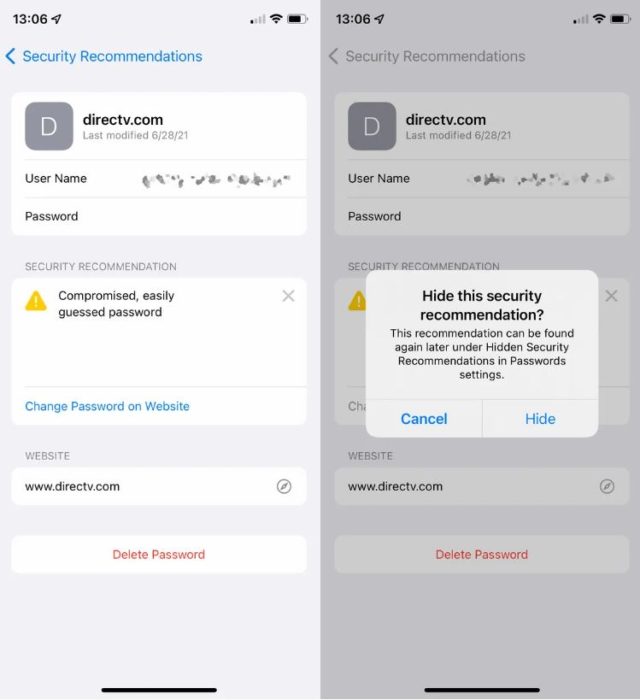
Apple은 계정 간에 암호를 반복하지 않는 것이 좋은 습관이라고 주장합니다. 따라서 설정 - 암호로 이동하면 손상되었을 수 있고 추측하거나 재사용하기 쉬운 암호에 대한 보안 권장 사항이 표시될 수 있습니다.
알림은 좋은 기능이지만 비밀번호 설정에 액세스할 때마다 알림을 받고 싶지 않다면 다음과 같이 숨길 수 있습니다.
◉ 계정으로 이동하여 알림 오른쪽 상단의 X 아이콘을 탭합니다.
◉ 팝업창이 뜨면 숨기기를 클릭하여 보안 권장 사항을 제거합니다.
◉ 보안 권장 사항을 다시 보려면 비밀번호 설정에서 숨겨진 보안 권장 사항으로 이동하십시오.
한국어 :


우수한 앱
👍👍
꿀정보 감사합니다
????
당신은 당신이 우리를 위해 하는 일에 대해 감사와 존경을 받을 자격이 있습니다. 당신은 훌륭하고 훌륭합니다.
새로운 정보 감사합니다
훌륭한 기사에 감사드립니다 🌹
iPhone 이슬람의 모든 직원들에게 전능하신 하나님께서 당신의 선행의 균형에서 새로운 모든 것으로 당신의 추종자들을 섬기고 교육하는 일을 하시기를 모든 성실과 성실로 간구합니다. 전능하신 하나님. 감사합니다
너무 달콤 해
훌륭한 요약
رائع
노력해주셔서 감사합니다 🙏🏼
감사합니다
😍 멋진 시스템
رائع